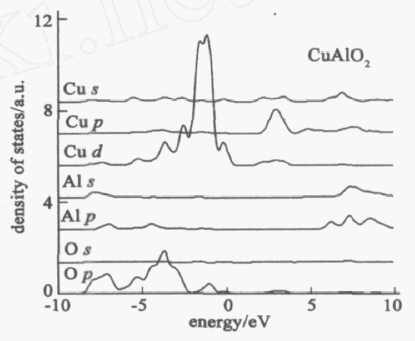AutoCAD2013中文版新建、打开和保存图形文件教程
一、AutoCAD2013中文版新建图形的方法
单击“标准”工具栏上的【新建】按钮,快捷键【Ctrl+N】键。
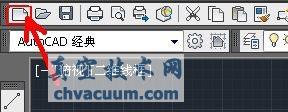
或选择“文件”|“新建”命令,即执行NEW命令,AutoCAD2013中文版弹出“选择样板”对话框。
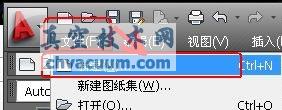
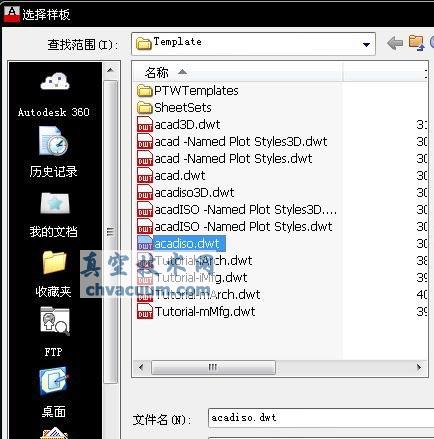
通过此对话框选择对应的样板后(初学者一般选择样板文件acadiso.dwt即可),单击“打开”按钮,就会以对应的样板为模板建立新图形。
二、AutoCAD2013中文版打开图形的方法
单击“标准”工具栏上的【打开】按钮,快捷键【Ctrl+O】键。
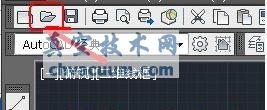
或选择“文件”|“打开”命令,即执行OPEN命令,AutoCAD2013中文版弹出与前面的图类似的“选择文件”对话框,可通过此对话框确定要打开的文件并打开它。
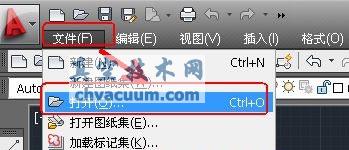
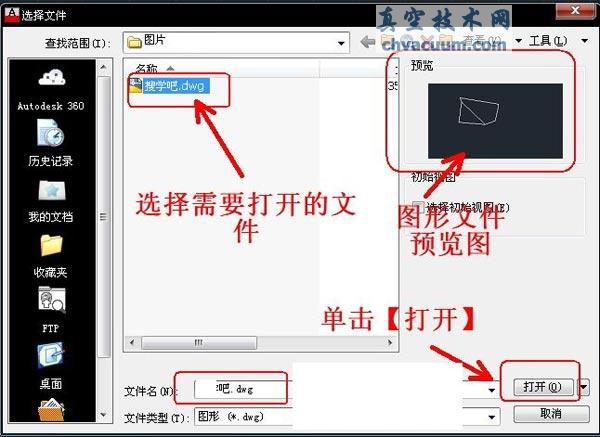
三、AutoCAD2013中文版保存图形的方法
1、用QSAVE命令保存图形。
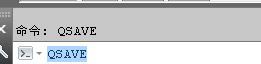
2、单击“标准”工具栏上的【保存】按钮,快捷键【Ctrl+S】键。
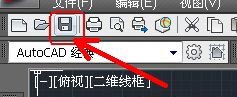
3、或选择“文件”|“保存”命令。
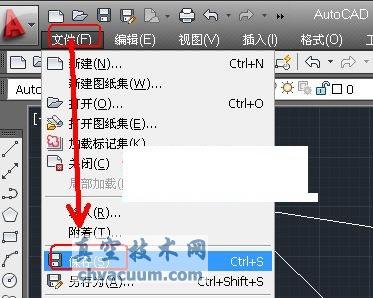
4、如果当前图形没有命名保存过,AutoCAD2013中文版会弹出“图形另存为”对话框。通过该对话框指定文件的保存位置及名称后,单击“保存”按钮,即可实现保存。
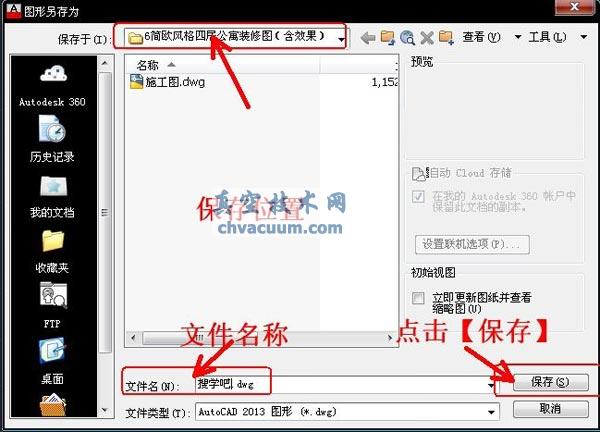
注:执行SAVEAS命令,Auto CAD2013中文版也会弹出“图形另存为”对话框。快捷键【Ctrl+Shift+S】键。